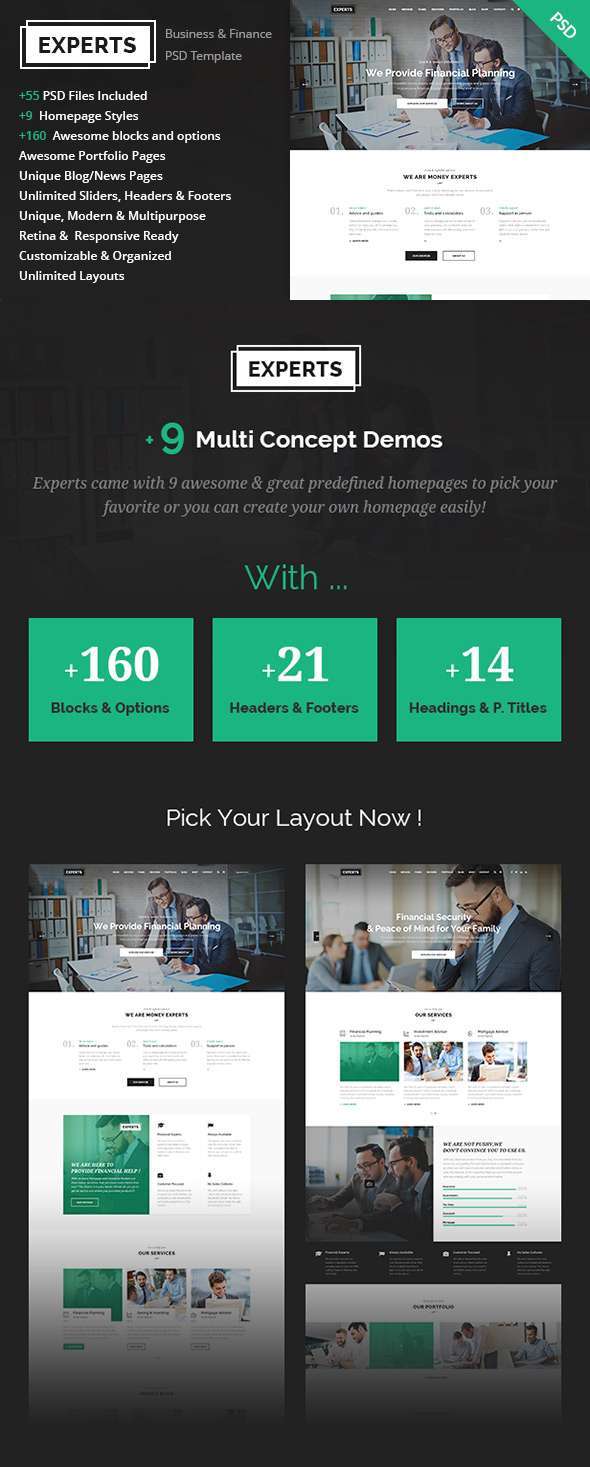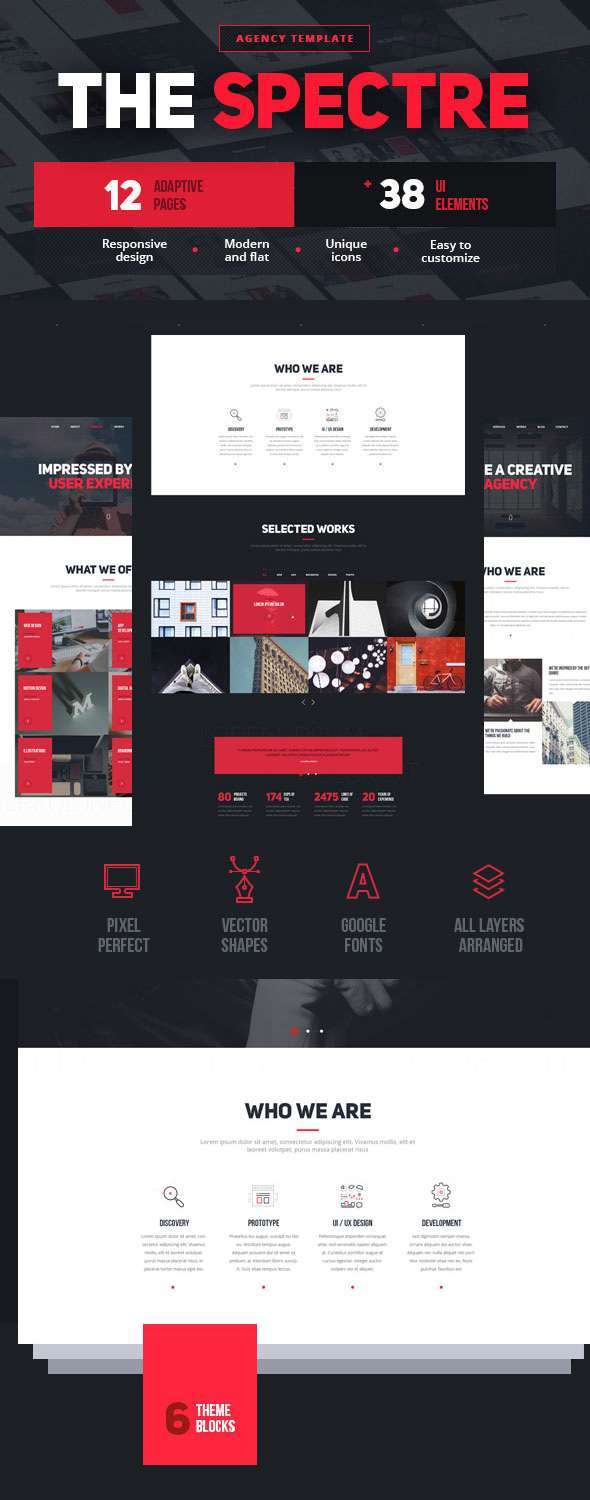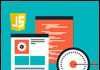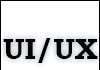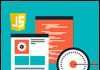Від автора: вітаю вас, друзі. У цій невеликій статті ми зробимо огляд движка DLE і пройдемося по його адмінпанелі. У якості «піддослідного» буде використана версія DLE 11.0. Почнемо?
Як ви розумієте, ця стаття стане в нагоді в першу чергу тим, хто тільки-тільки почав своє знайомство з движком DLE і поки ще нічого не знає про цю CMS або знає дуже мало.
Отже, ми вибрали і встановили в якості движка сайту CMS DLE. Давайте авторізуємось для входу в адмінпанель сайту. Для цього переходимо за адресою http://your-site/admin.php і в формі авторизації вводимо логін і пароль, які ви вказували при установці DLE. Після авторизації ми потрапляємо на головну сторінку адмінки, яка виглядає наступним чином.
Давайте пройдемося по найбільш часто використовуваному і корисному її функціоналу. У правому верхньому куті ми побачимо аватар адміністратора, клік по якій викликає контекстне меню, де ми можемо, зокрема, змінити налаштування свого профілю (наприклад, пароль) і переглянути приватні повідомлення.
Під посиланням на профіль знаходиться пара кнопок, якими ви будете користуватися найчастіше: Додати новину і Редагувати новини. Оскільки DLE створений в першу чергу як новинний движок або блозі, це означає, що частіше за все вам доведеться додавати або редагувати новини. Це ви зможете зробити, натиснувши відповідну кнопку.
Йдемо далі. Якщо ми спустимося в кінець сторінки, то побачимо там статистику сайту, а також дві кнопки. Кнопка Очистити кеш може бути дуже корисною, якщо ви зміните будь-які налаштування сайту, але самих змін на сайті не видно.
У центрі сторінки знаходиться меню для швидкого доступу до деяких розділів сайту. Меню зі всіма розділами адмінпанелі є в боковій колонці зліва. Перейдемо до налаштувань сайту. Зробити це можна як з центрального меню, так і з меню сайдабара (Налаштування скрипта — Налаштування системи).
Тут ми можемо керувати величезною кількістю всіляких налаштувань: змінювати назву і опис сайту, керувати вмістом головної сторінки, включати ЧПУ, змінювати шаблон сайту, вимикати сайт і багато іншого.
Іконки зверху дозволяють перейти до інших розділів налаштування: налаштування безпеки, налаштування виводу новин та інші. При наведенні курсору на ту чи іншу іконку ви побачите підказку з описом розділу, до налаштувань якого ви можете перейти.
Наступний корисний пункт меню знаходиться у розділі Налаштування скрипта — Категорії. Тут ми можемо керувати категоріями: створювати, редагувати, сортувати та інше.
Крім категорій і новин, нам також, швидше за все, може знадобитися створювати статичні сторінки. Це можна зробити в меню Інші розділи — Статичні сторінки.
Сторінки створюються приблизно так само, як і новини. Ну і, мабуть, останній розділ, який ми подивимося, знаходиться в меню Управління шаблонами — Шаблони сайту.
Тут ми можемо працювати з файлами в першу чергу активного шаблона, вносячи в них потрібні нам зміни. Наприклад, тут ми можемо у відповідному файлі додавати нові пункти меню або у вже існуюче меню. Цей розділ найбільше підходить для користувачів, знайомих з HTML / CSS і розуміють структуру шаблонів DLE, а також розбираються в процесі створення шаблонів DLE. Якщо для вас всі ці поняття не знайомі, тоді працюйте з цим розділом гранично обережно.
На цьому ми будемо завершувати поточну статтю. Ми розглянули, звичайно ж, не всі пункти меню, але познайомилися з найбільш важливими. Нагадую, що якщо ви хочете більше дізнатися про DLE і створення шаблонів для DLE, тоді познайомтеся з нашим курсом створення сайту на CMS DLE. Удачі!